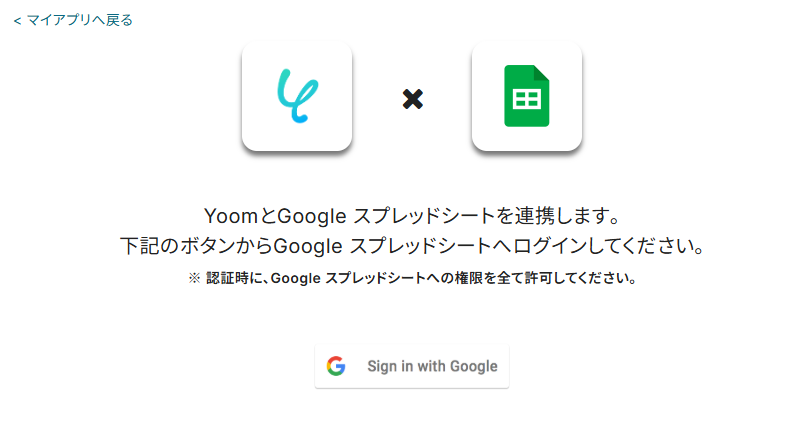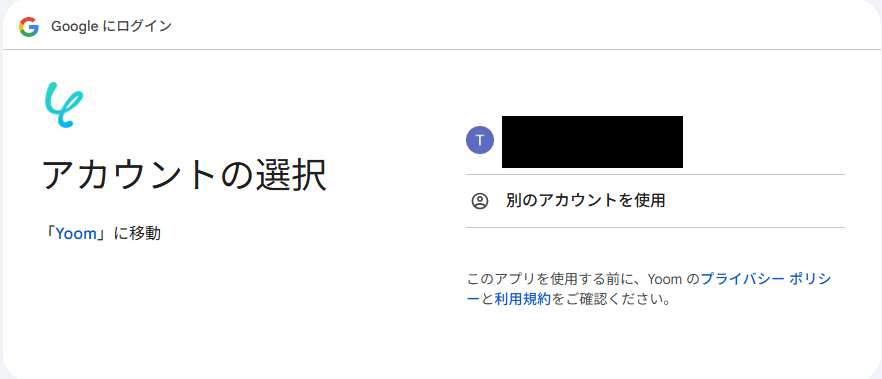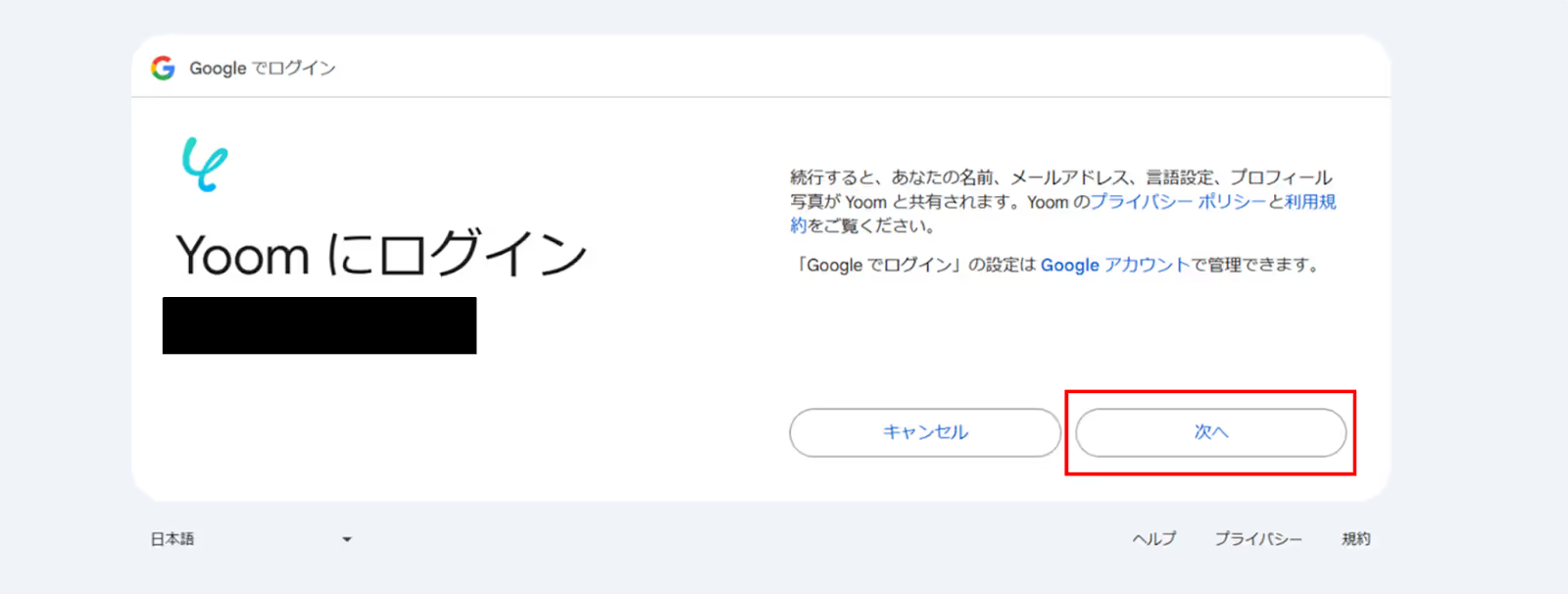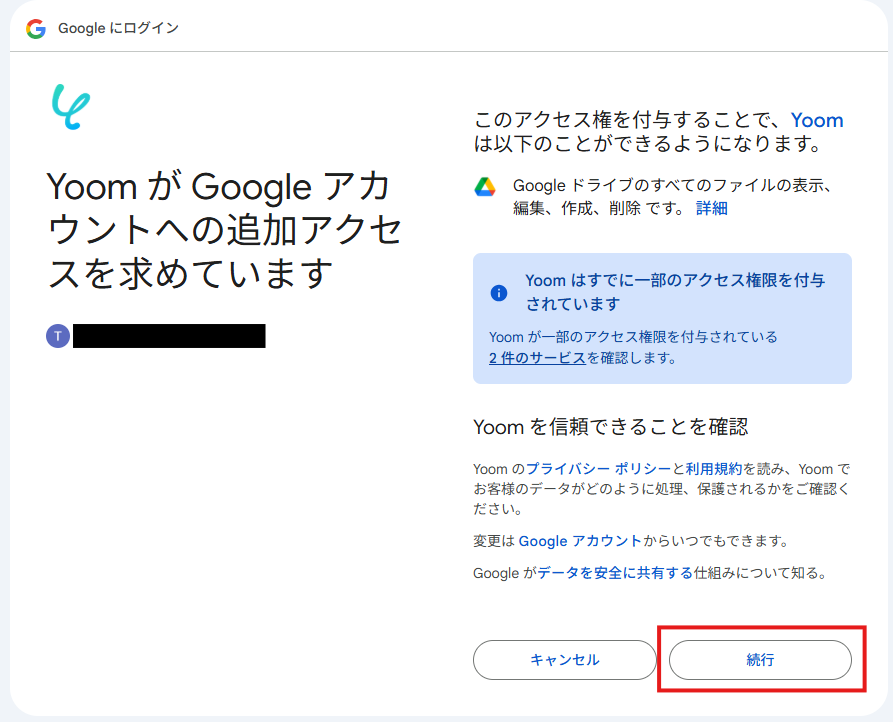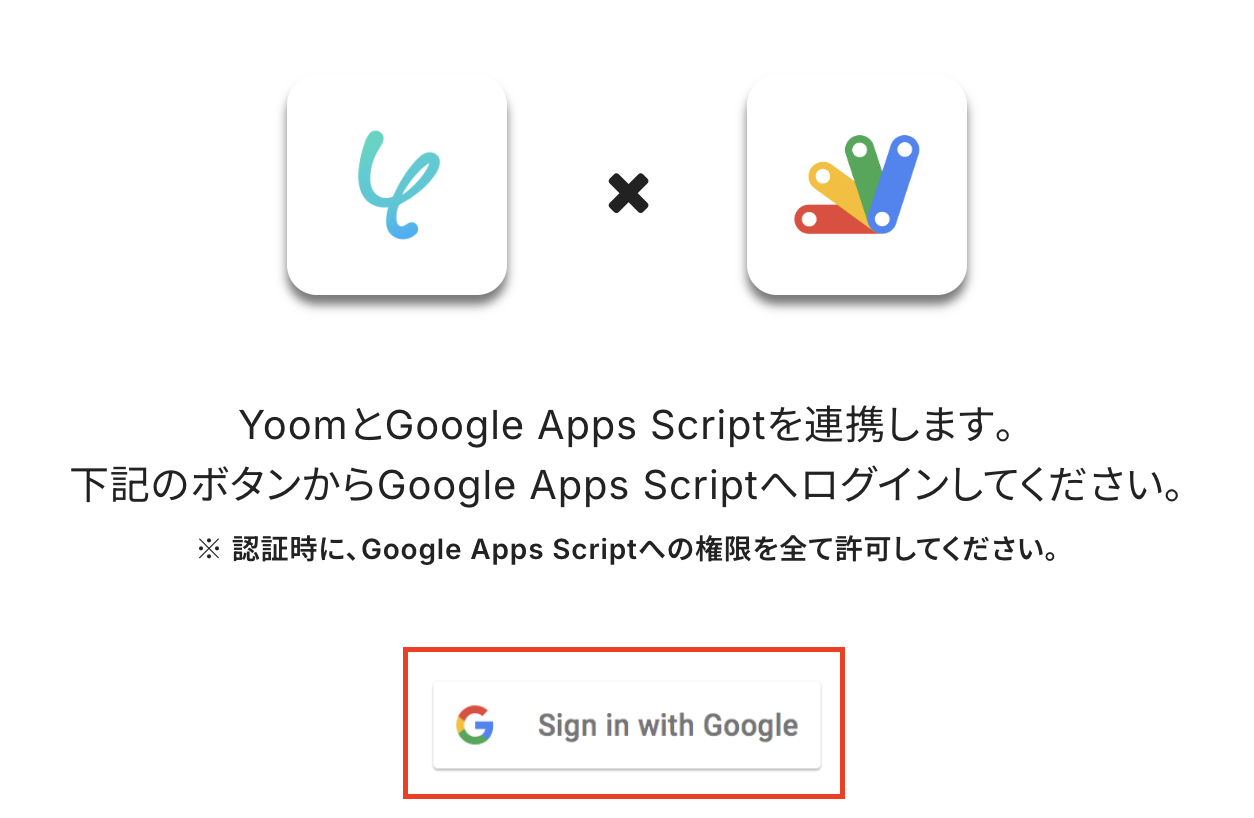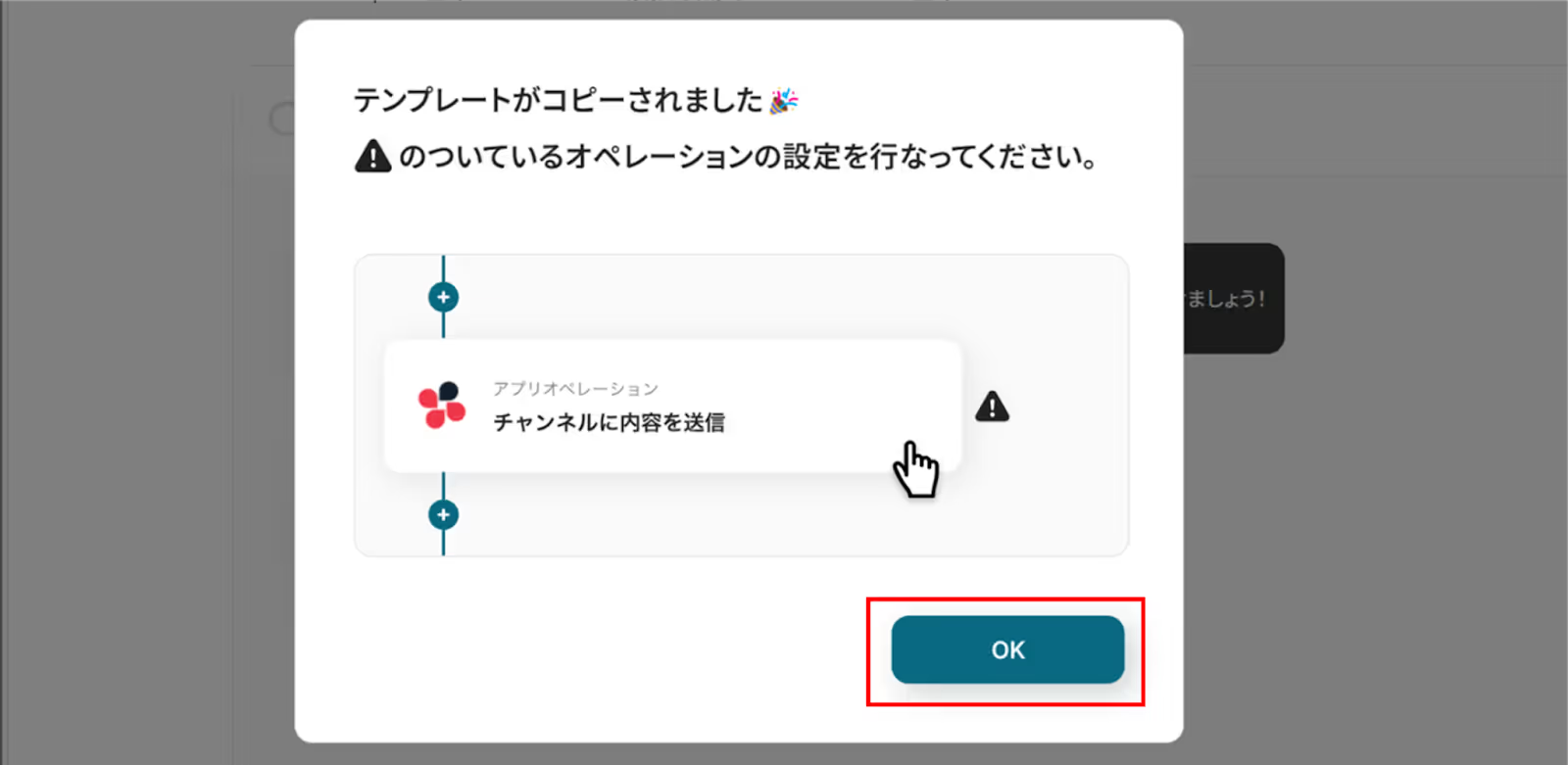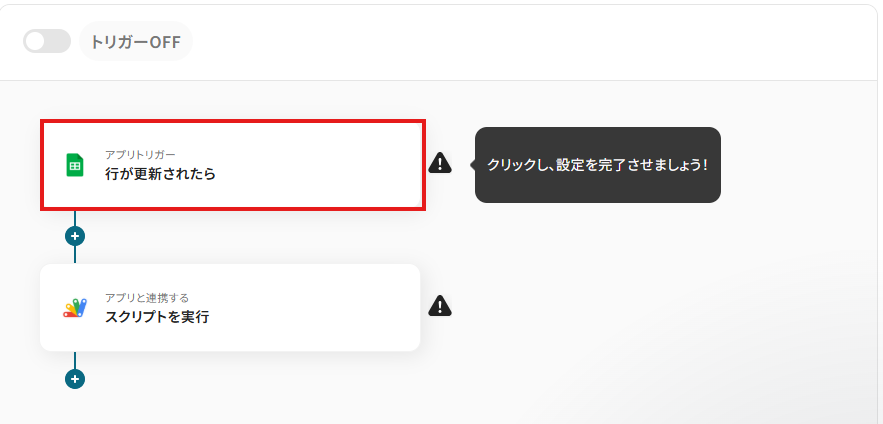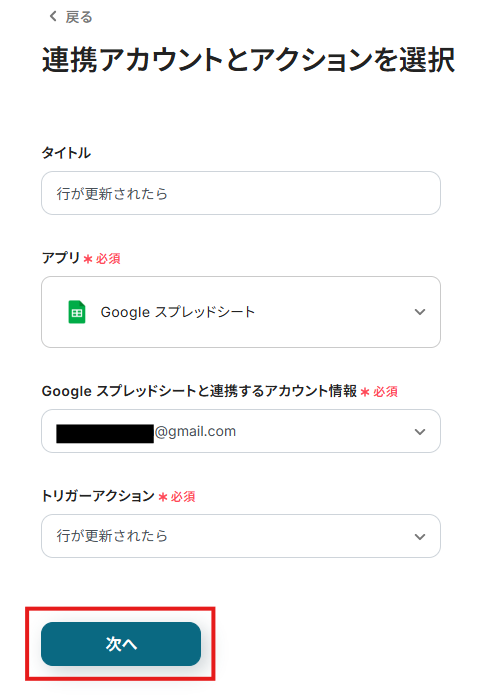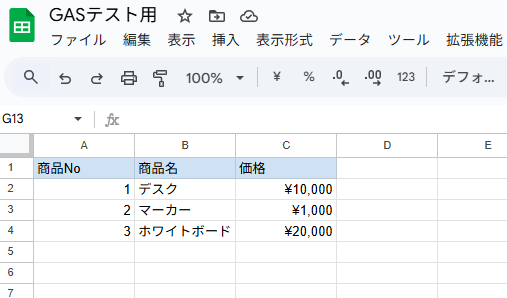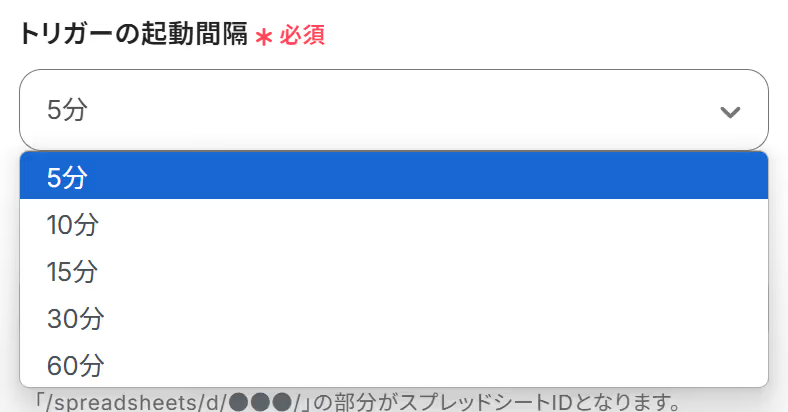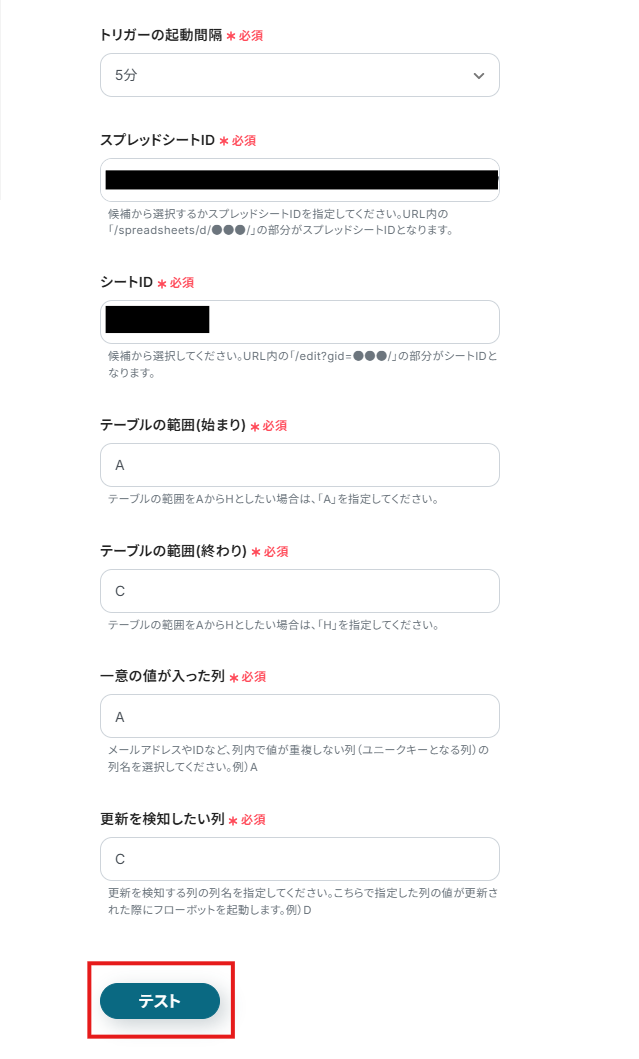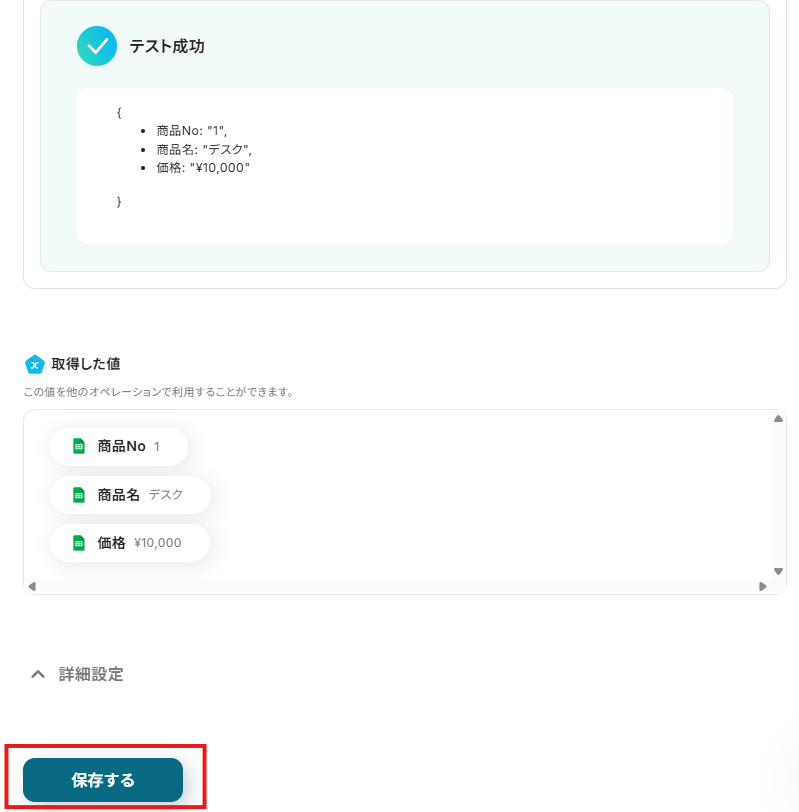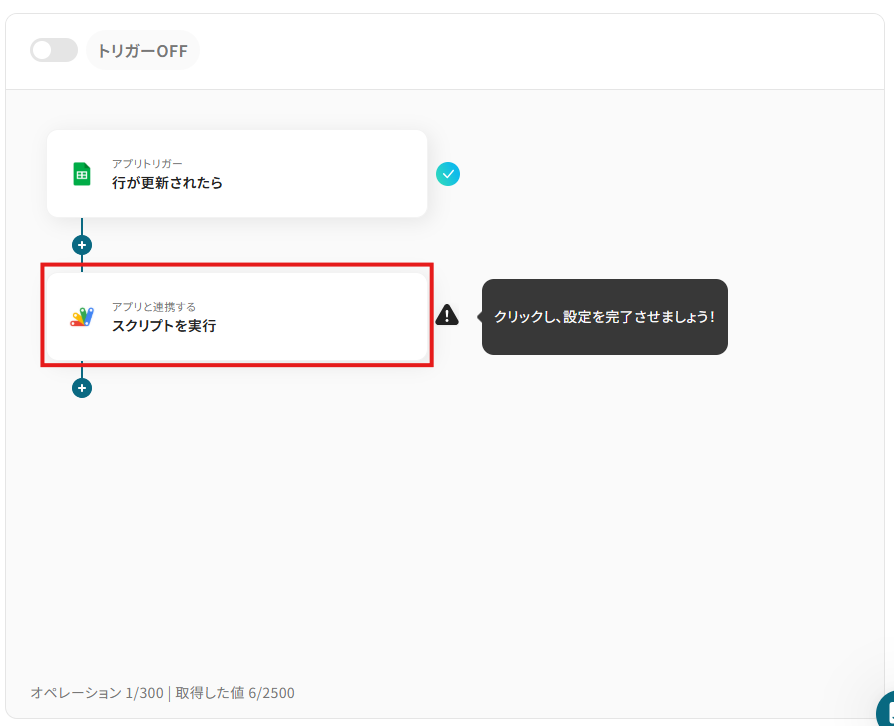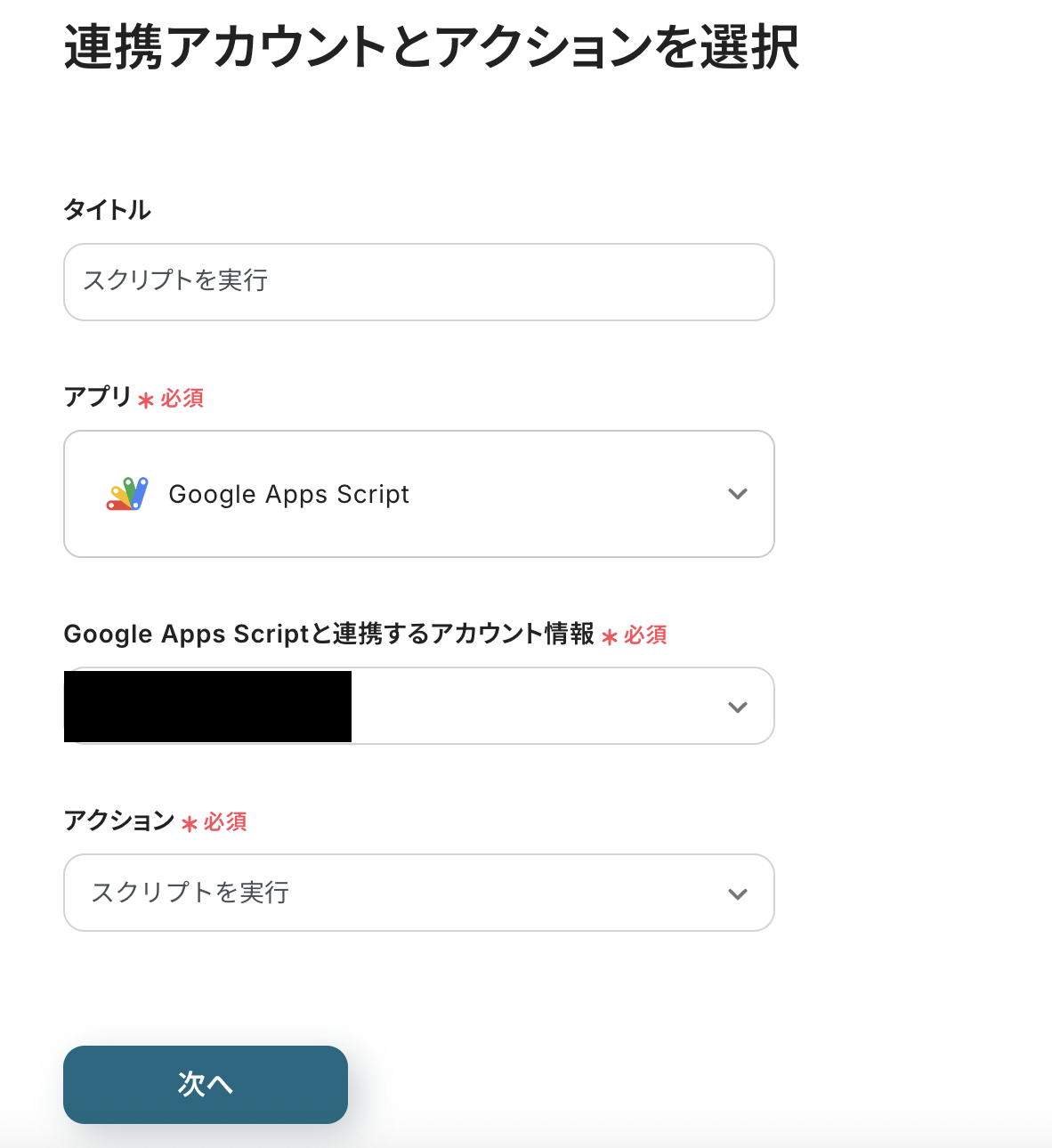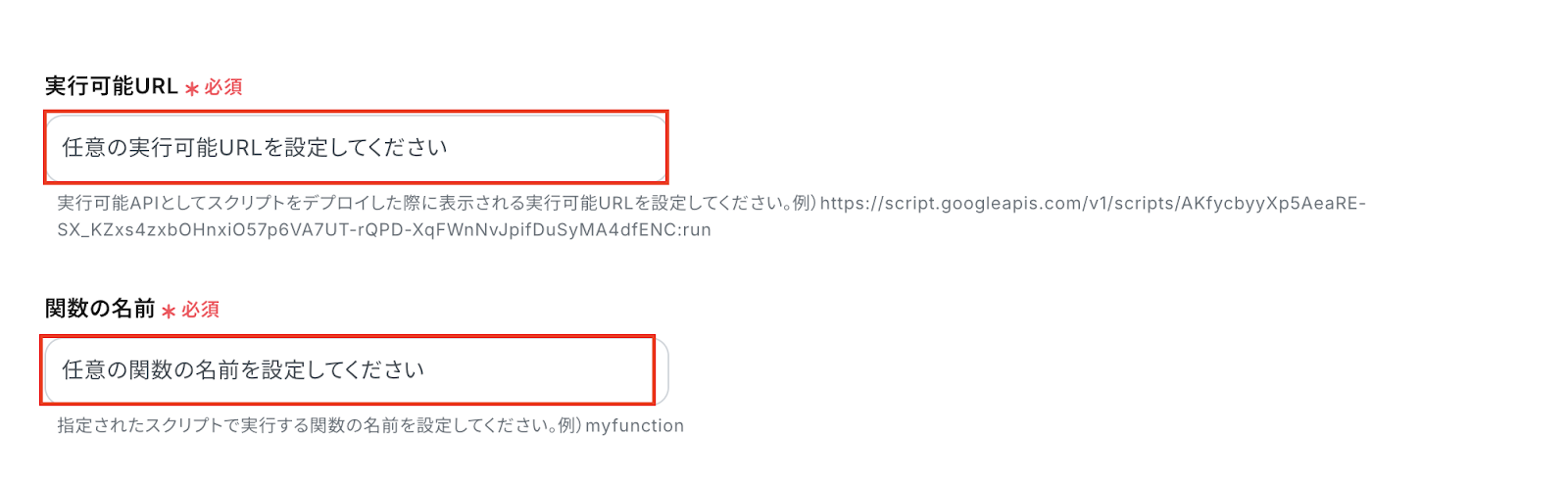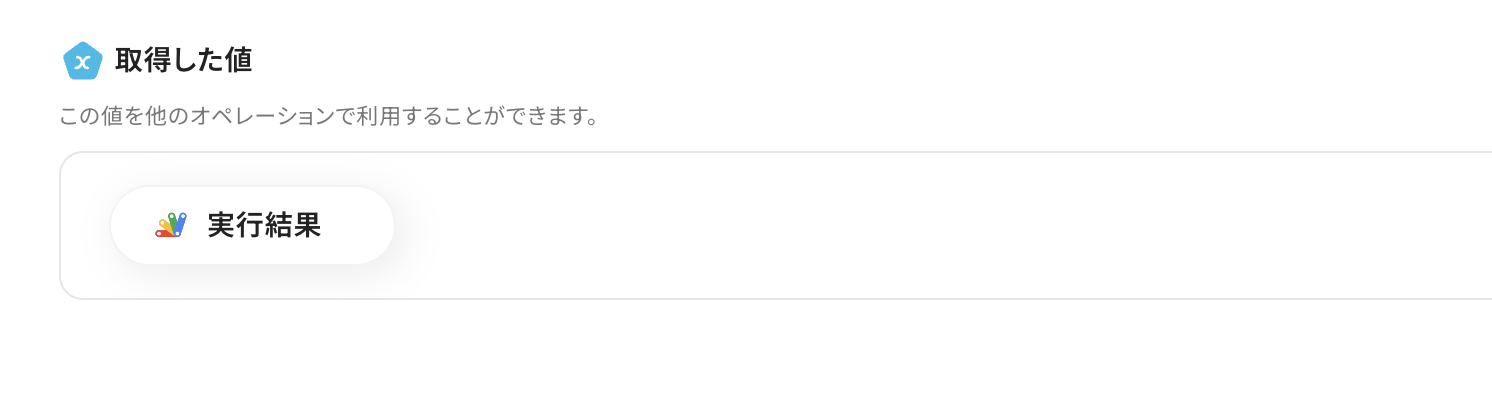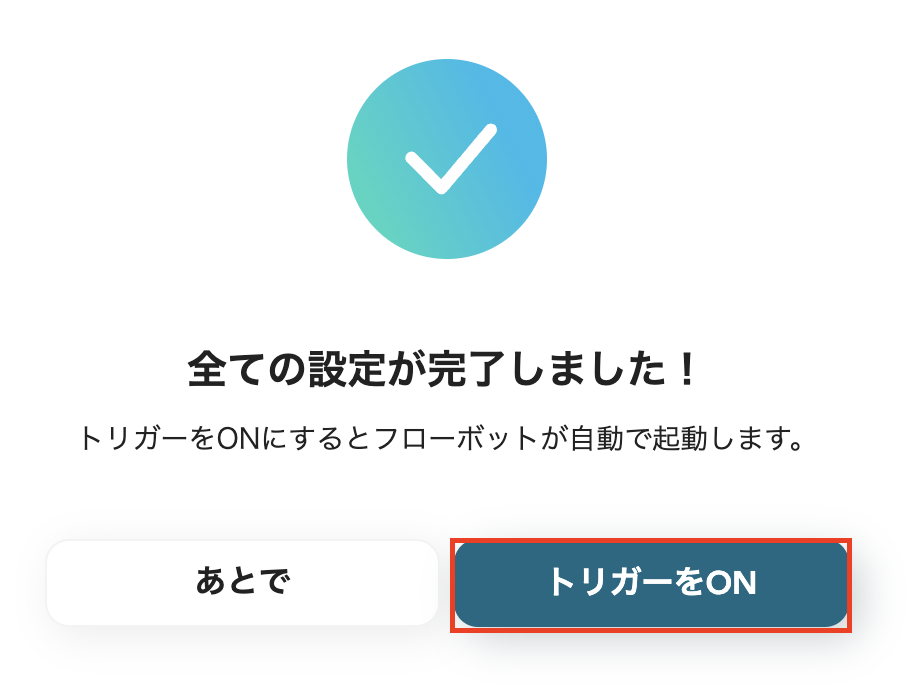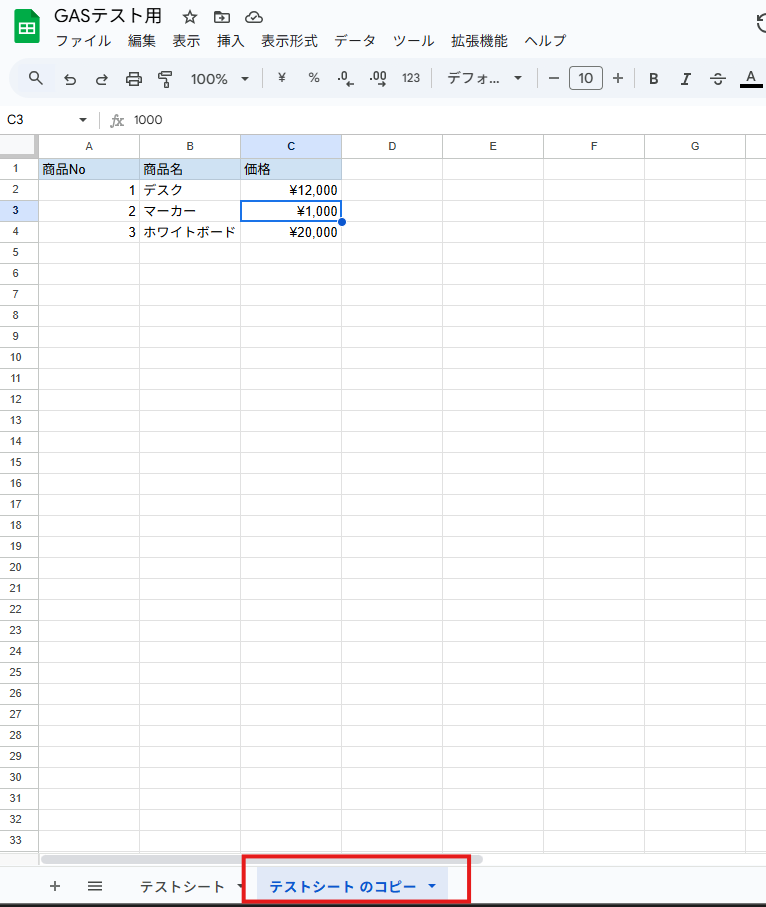Google スプレッドシートで行が更新されたら、Google Apps Scriptを実行しシートと書式をコピーする
試してみる
■概要
「Google スプレッドシートで行が更新されたら、Google Apps Scriptを実行しシートと書式をコピーする」ワークフローは、データ更新時の反復作業を自動化し、効率的なデータ管理を実現します。
Google スプレッドシーのスクリプトでシートと書式をコピーすることで、手動での作業ミスを減らし、統一された書式を維持できます。
日常的なデータ操作を自動化し、業務のスムーズな進行をサポートします。
■このテンプレートをおすすめする方
・Google スプレッドシートを日常的に利用しており、データの更新作業が頻繁に発生する方
・手動でシートや書式をコピーする作業に時間を取られている業務担当者
・Google Apps Scriptを活用して業務の自動化を図りたいと考えているチームリーダー
・データ管理の効率化を目指し、統一された書式を維持したい企業のIT担当者
・業務ワークフローの一環として、Google スプレッドシートのスクリプトを活用した自動化を導入したい経営者
■注意事項
・Google スプレッドシート、Google Apps ScriptのそれぞれとYoomを連携してください。
・トリガーは5分、10分、15分、30分、60分の間隔で起動間隔を選択できます。
・プランによって最短の起動間隔が異なりますので、ご注意ください。
「定期的にGoogleスプレッドシートの特定のシートをコピーして、同じ書式を適用するのが面倒…」
「手作業でGoogle Apps Scriptを実行してシートを複製しているけど、たまに忘れたり、ミスしたりすることがある…」
このように、Google スプレッドシートとGoogle Apps Script間でのシート操作や書式コピーに関して、手間や課題を感じていませんか?
もし、Google スプレッドシートのデータが更新されたタイミングや、決まったスケジュールで自動的にGoogle Apps Scriptが実行され、シートや書式がコピーされる仕組みがあれば、これらの悩みから解放され、より重要な分析業務や戦略立案に集中できる時間を生み出すことができます!
今回ご紹介する自動化の設定は、ノーコードで簡単に設定できて、手間や時間もかからないので、ぜひ自動化を導入して作業をもっと楽にしましょう!
とにかく早く試したい方へ
YoomにはGoogleスプレッドシートの更新をトリガーにGoogle Apps Scriptを実行してシートと書式をコピーする業務フロー自動化のテンプレートが用意されています。
「まずは試してみたい!」という方は、以下のバナーをクリックして、すぐに自動化を体験してみましょう!
Google スプレッドシートで行が更新されたら、Google Apps Scriptを実行しシートと書式をコピーする
試してみる
■概要
「Google スプレッドシートで行が更新されたら、Google Apps Scriptを実行しシートと書式をコピーする」ワークフローは、データ更新時の反復作業を自動化し、効率的なデータ管理を実現します。
Google スプレッドシーのスクリプトでシートと書式をコピーすることで、手動での作業ミスを減らし、統一された書式を維持できます。
日常的なデータ操作を自動化し、業務のスムーズな進行をサポートします。
■このテンプレートをおすすめする方
・Google スプレッドシートを日常的に利用しており、データの更新作業が頻繁に発生する方
・手動でシートや書式をコピーする作業に時間を取られている業務担当者
・Google Apps Scriptを活用して業務の自動化を図りたいと考えているチームリーダー
・データ管理の効率化を目指し、統一された書式を維持したい企業のIT担当者
・業務ワークフローの一環として、Google スプレッドシートのスクリプトを活用した自動化を導入したい経営者
■注意事項
・Google スプレッドシート、Google Apps ScriptのそれぞれとYoomを連携してください。
・トリガーは5分、10分、15分、30分、60分の間隔で起動間隔を選択できます。
・プランによって最短の起動間隔が異なりますので、ご注意ください。
Google スプレッドシートとGoogle Apps Scriptを連携する自動化の方法
GoogleスプレッドシートとGoogle Apps Script間で発生するシートのコピーや書式の適用といった作業を自動化する方法を、具体的なテンプレートを使って紹介します!
これにより、手作業によるミスを防ぎ、作業時間を大幅に削減できるます。気になる内容があれば、ぜひクリックしてみてください!
Google スプレッドシートのデータ更新時にGoogle Apps Scriptを自動で実行する
Googleスプレッドシートの特定の行が更新された際に、自動的にGoogle Apps Scriptを実行してシートのコピーや書式の適用を行う連携フローです。
手動でのスクリプト実行の手間を省き、常に最新の状態でシートを管理できます!
Google スプレッドシートで行が更新されたら、Google Apps Scriptを実行しシートと書式をコピーする
試してみる
■概要
「Google スプレッドシートで行が更新されたら、Google Apps Scriptを実行しシートと書式をコピーする」ワークフローは、データ更新時の反復作業を自動化し、効率的なデータ管理を実現します。
Google スプレッドシーのスクリプトでシートと書式をコピーすることで、手動での作業ミスを減らし、統一された書式を維持できます。
日常的なデータ操作を自動化し、業務のスムーズな進行をサポートします。
■このテンプレートをおすすめする方
・Google スプレッドシートを日常的に利用しており、データの更新作業が頻繁に発生する方
・手動でシートや書式をコピーする作業に時間を取られている業務担当者
・Google Apps Scriptを活用して業務の自動化を図りたいと考えているチームリーダー
・データ管理の効率化を目指し、統一された書式を維持したい企業のIT担当者
・業務ワークフローの一環として、Google スプレッドシートのスクリプトを活用した自動化を導入したい経営者
■注意事項
・Google スプレッドシート、Google Apps ScriptのそれぞれとYoomを連携してください。
・トリガーは5分、10分、15分、30分、60分の間隔で起動間隔を選択できます。
・プランによって最短の起動間隔が異なりますので、ご注意ください。
Google スプレッドシートで特定の行が更新されたら、Google Apps Scriptを実行しシートと書式をコピーする
試してみる
■概要
「Google スプレッドシートで特定の行が更新されたら、Google Apps Scriptを実行しシートと書式をコピーする」ワークフローは、データ管理やレポート作成時のシートコピー作業を自動化します。
特定条件でスクリプトが起動し、必要なシートと書式をスムーズに複製します。
■このテンプレートをおすすめする方
・Google スプレッドシートを日常的に使用し、データ管理や分析を行っている方
・シートのコピーや書式設定を手動で行っており、作業効率を向上させたい方
・Google Apps Scriptを活用して業務ワークフローの自動化を検討している方
・チームでのデータ共有や報告書作成のプロセスを簡素化したい管理者の方
■注意事項
・Google スプレッドシートとYoomを連携してください。
・トリガーは5分、10分、15分、30分、60分の間隔で起動間隔を選択できます。
・プランによって最短の起動間隔が異なりますので、ご注意ください。
・分岐はミニプラン以上のプランでご利用いただける機能(オペレーション)となっております。フリープランの場合は設定しているフローボットのオペレーションはエラーとなりますので、ご注意ください。
・ミニプランなどの有料プランは、2週間の無料トライアルを行うことが可能です。無料トライアル中には制限対象のアプリや機能(オペレーション)を使用することができます
スケジュールを起点に、Google スプレッドシートのデータを基にGoogle Apps Scriptを自動で実行する
定期的なスケジュール(例えば毎日、毎週など)をトリガーとして、Googleスプレッドシートの情報を参照し、Google Apps Scriptを実行してシートのコピーや書式の整理を行うフローです。
定期的なレポート作成やデータバックアップの自動化に役立ちます!
指定のスケジュールになったら、Google スプレッドシートの値を基に、Google Apps Scriptでシートと書式をコピーする
試してみる
■概要
「指定のスケジュールになったら、Google スプレッドシートの値を基に、Google Apps Scriptでシートと書式をコピーする」ワークフローは、定期的なデータ更新やレポート作成を自動化する業務ワークフローです。
このワークフローを利用することで、指定した日時になると自動的にGoogle スプレッドシートのスクリプトでシートと書式をコピーすることが可能になります。
これにより、繰り返し発生する作業を効率化し、ミスを防ぐことができます。
■このテンプレートをおすすめする方
・定期的にGoogle スプレッドシートのデータを他のシートにコピーする必要がある方
・手動でのシートコピー作業に時間を取られている業務担当者
・Google Apps Scriptを活用して業務を自動化したい方
・スケジュール管理を効率化し、定期的な業務を自動化したいチームリーダー
・データの一貫性を保ちながら複数シートを管理したい経営者
■注意事項
・Google スプレッドシートとYoomを連携してください。
・「進行先を切り替える」はミニプラン以上のプランでご利用いただける機能(オペレーション)となっております。フリープランの場合は設定しているフローボットのオペレーションはエラーとなりますので、ご注意ください。
・ミニプランなどの有料プランは、2週間の無料トライアルを行うことが可能です。無料トライアル中には制限対象のアプリや機能(オペレーション)を使用することができます。
Google スプレッドシートの更新をトリガーにGoogle Apps Scriptでシートと書式を自動コピーするフローを作ってみよう
それではここから代表的な例として、Googleスプレッドシートの行が更新された際に、Google Apps Scriptを実行し、指定されたシートとその書式を新しいシートにコピーするフローを解説していきます!
ここではYoomを使用してノーコードで設定をしていきます。まだアカウントをお持ちでない場合は、こちらの登録フォームからアカウントを発行しておきましょう。
[Yoomとは]
フローの作成方法
今回は大きく分けて以下のプロセスで作成します。
- GoogleスプレッドシートとGASのマイアプリ連携
- テンプレートをコピー
- フローの詳細設定
- Google Apps Scriptのオペレーション設定
- フローをONにし、動作を確認
ステップ1:マイアプリ登録
まずは、今回のフローで使用するアプリとYoomを連携していきます。
Google スプレッドシートのマイアプリ登録
まず、Yoomにログイン後、左欄にある「マイアプリ」を選択し「+新規接続」をクリックしてください。
マイアプリの新規接続一覧の中から、Googleスプレッドシートをクリックします。

下の画像が出てきたら、「Sign in with Google」をクリックします。
アカウントの選択画面から、お持ちのアカウントでログインを行ってください。
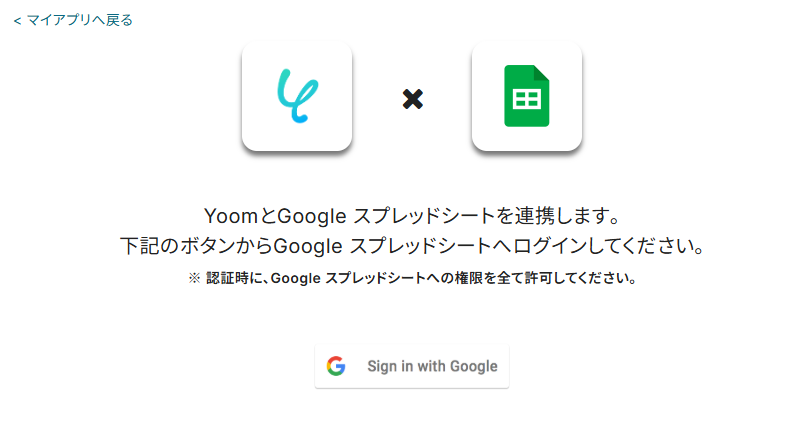
連携したいアカウントを選択します。
※表示されたアカウント以外を連携したい場合は「別のアカウントを使用」をクリックし、連携したいアカウントでログインしてください。
画面が遷移しますので「次へ」をクリックします。
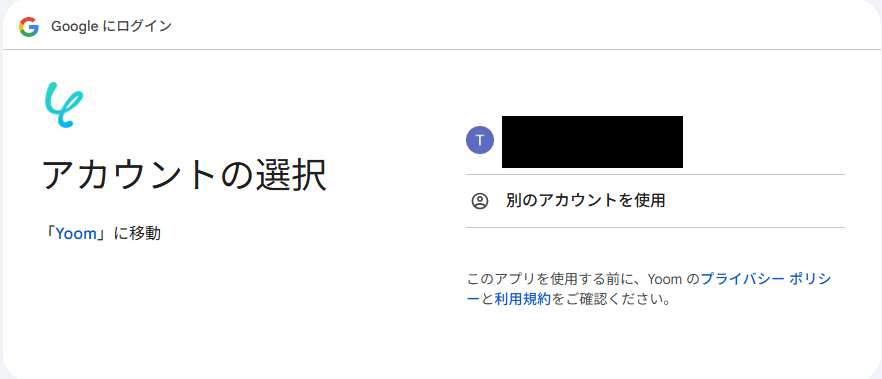
「次へ」をクリックします。
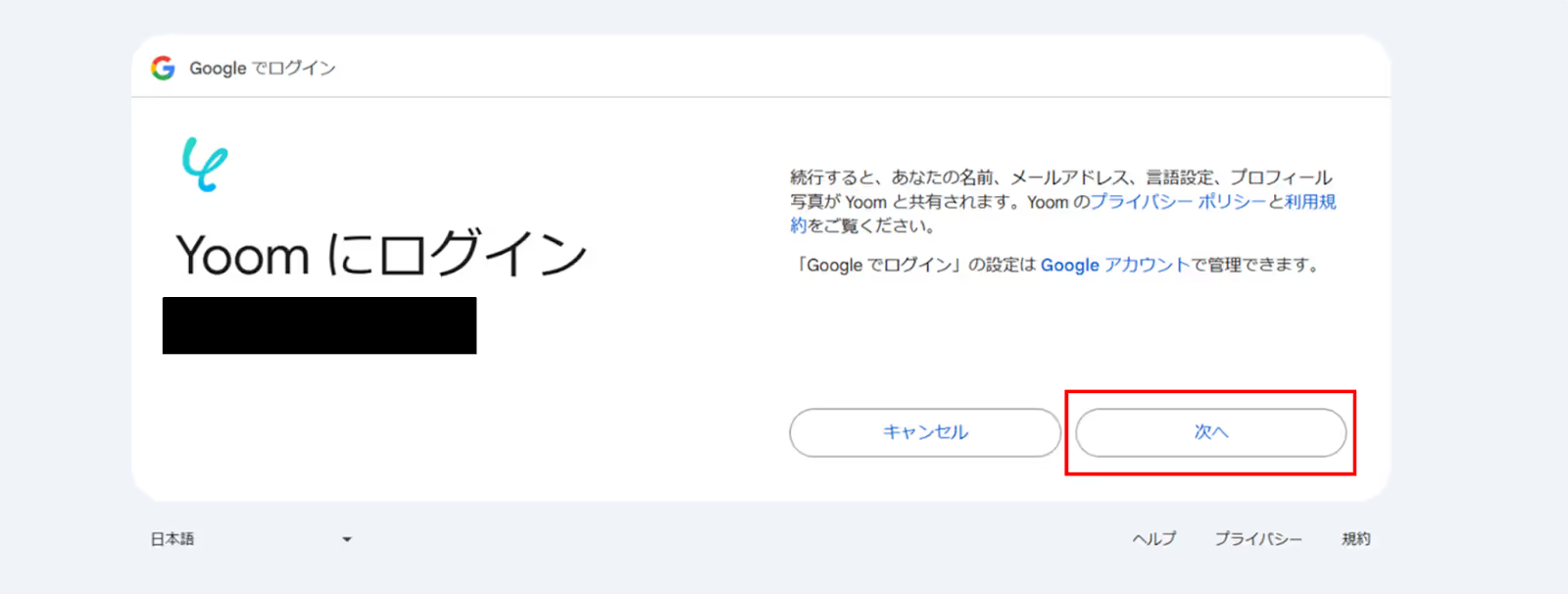
Yoomが信頼できることの確認が求められるので「続行」を選択します。
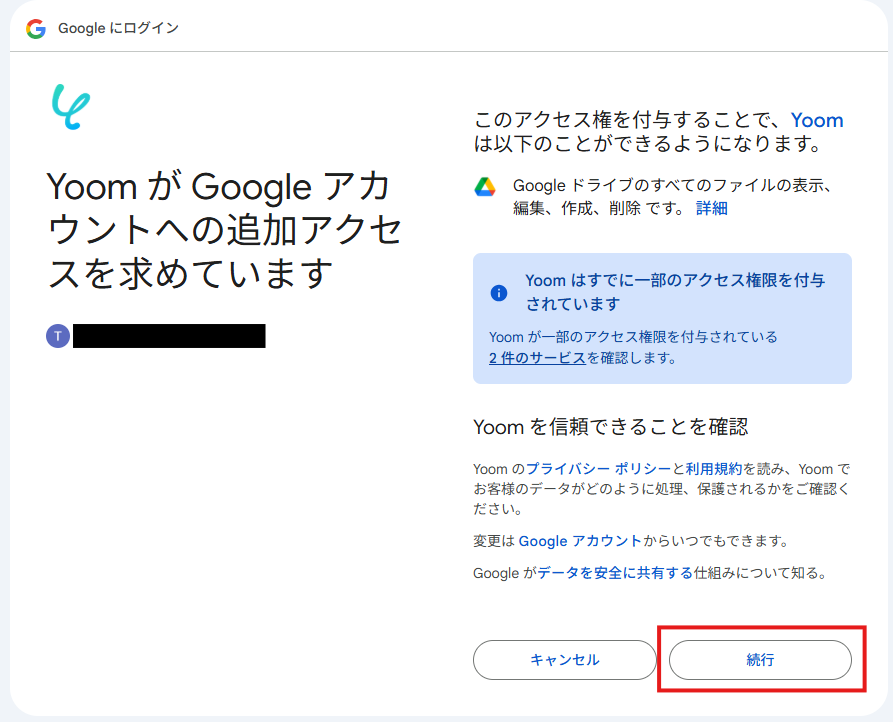
Yoomの画面に戻り、下記の表示が出たら連携完了です!

Google Apps Scriptのマイアプリ登録
続いて同様に、アプリ一覧でGoogle Apps Scriptを検索し、選択してください。

「Sign in with Google」をクリックしてください。
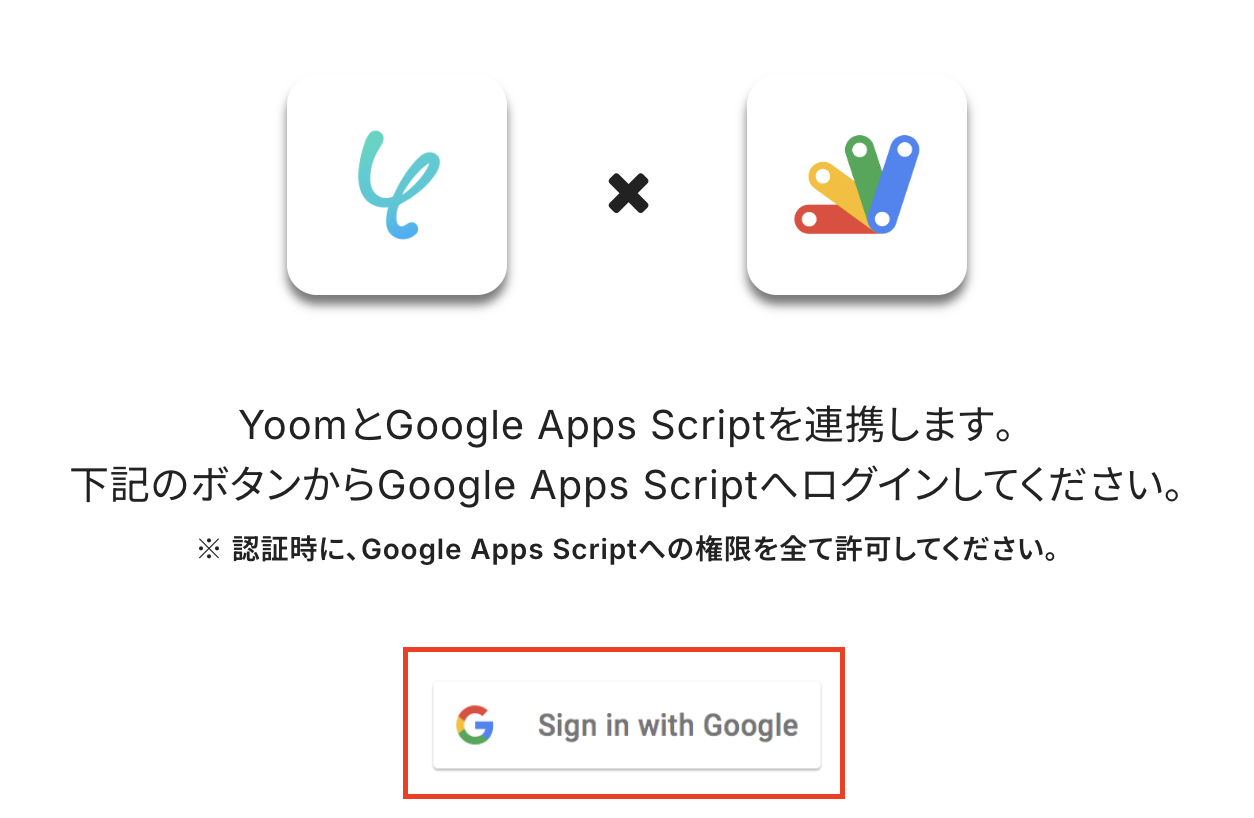
Client ID、Client Secret、スコープを設定してください。
Google Apps Scriptの詳しい連携方法はこちらを確認してください。

これでGoogle Apps Scriptのマイアプリ登録ができました。
ステップ2:テンプレートをコピーする
ここから、フローの作成に入ります!
Yoomのテンプレートを利用することで簡単に業務の自動化を実現できますよ!
まずは、下記テンプレートページを開き、「このテンプレートを試してみる」をクリックしましょう。
Google スプレッドシートで行が更新されたら、Google Apps Scriptを実行しシートと書式をコピーする
試してみる
■概要
「Google スプレッドシートで行が更新されたら、Google Apps Scriptを実行しシートと書式をコピーする」ワークフローは、データ更新時の反復作業を自動化し、効率的なデータ管理を実現します。
Google スプレッドシーのスクリプトでシートと書式をコピーすることで、手動での作業ミスを減らし、統一された書式を維持できます。
日常的なデータ操作を自動化し、業務のスムーズな進行をサポートします。
■このテンプレートをおすすめする方
・Google スプレッドシートを日常的に利用しており、データの更新作業が頻繁に発生する方
・手動でシートや書式をコピーする作業に時間を取られている業務担当者
・Google Apps Scriptを活用して業務の自動化を図りたいと考えているチームリーダー
・データ管理の効率化を目指し、統一された書式を維持したい企業のIT担当者
・業務ワークフローの一環として、Google スプレッドシートのスクリプトを活用した自動化を導入したい経営者
■注意事項
・Google スプレッドシート、Google Apps ScriptのそれぞれとYoomを連携してください。
・トリガーは5分、10分、15分、30分、60分の間隔で起動間隔を選択できます。
・プランによって最短の起動間隔が異なりますので、ご注意ください。
下記のように、テンプレートがYoom管理画面にコピーされるので、OKを押して設定を進めていきましょう!
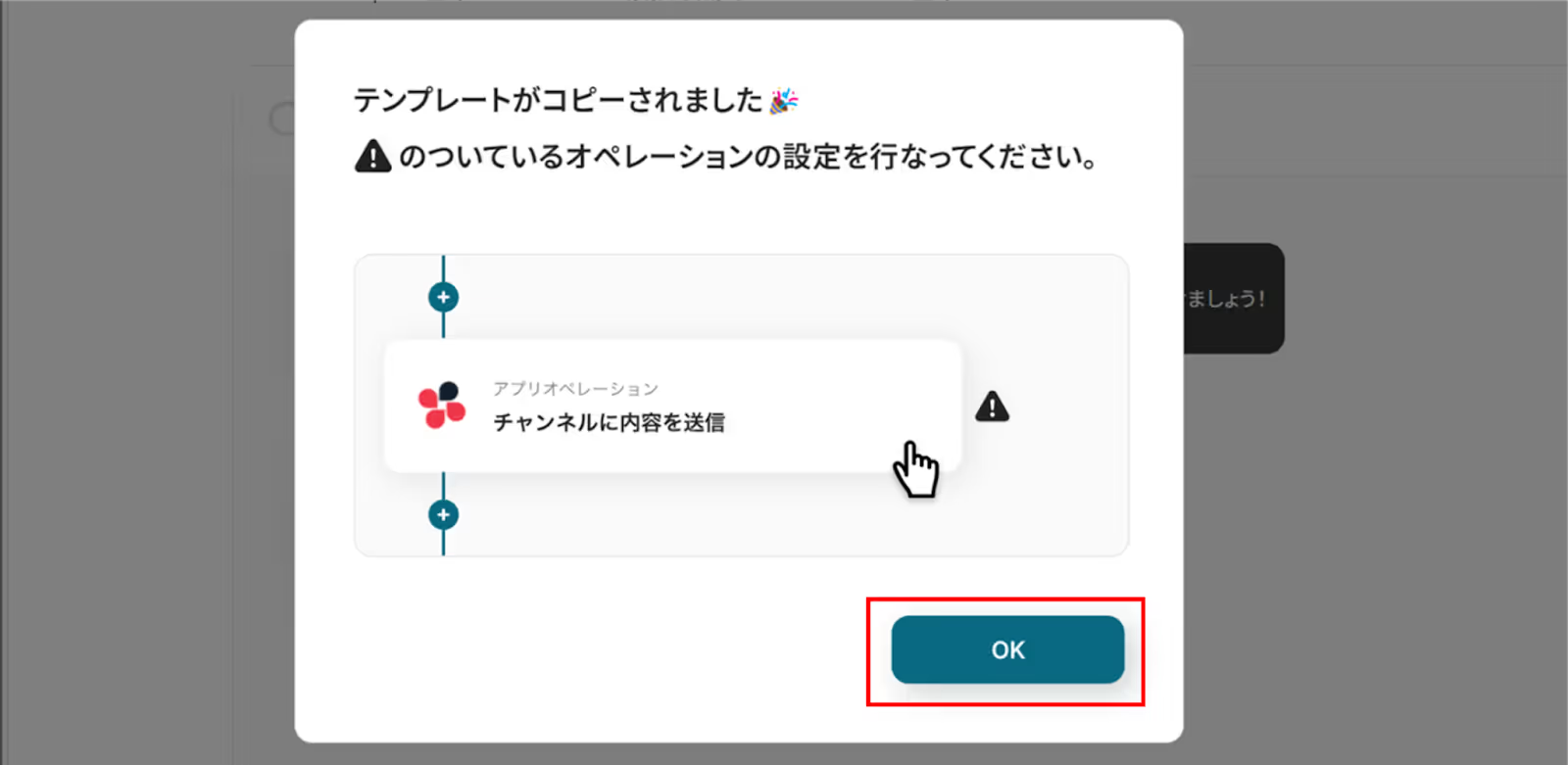
ステップ3:Google スプレッドシートのトリガー設定
それでは、フローボットのトリガーとなる、スプレッドシートの設定をしていきます。
下記赤枠の「行が更新されたら」をクリックしてください。
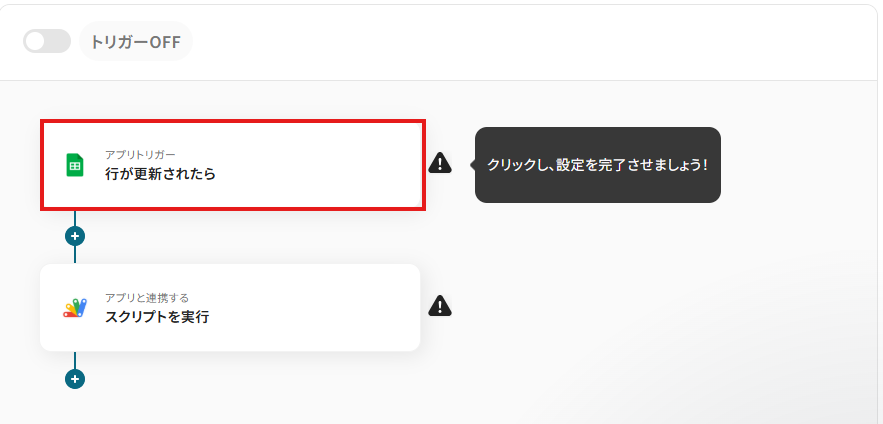
次のページでは、連携するアカウント情報がご自身のものでお間違いないかご確認ください。タイトルはわかりやすいものに修正可能です。
確認できたら「次へ」をクリックします。
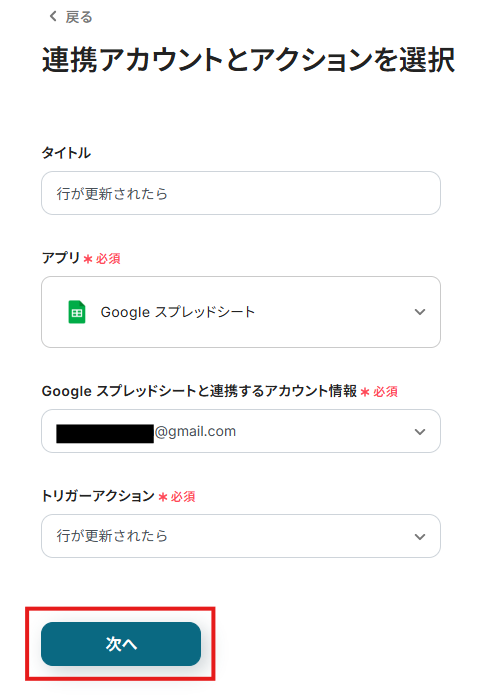
次の設定に進む前に、Google スプレッドシートでテストしたいファイルを作成しておきましょう。
例では、商品一覧の中の価格が更新されたらシートをコピーするとして、以下のように作成しました。
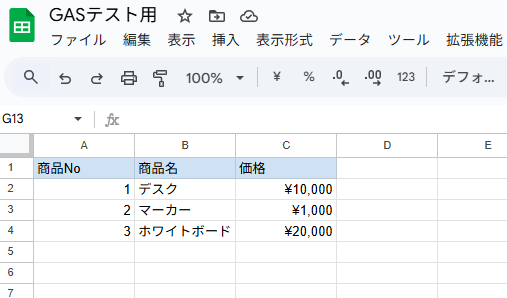
Yoom画面に戻り、トリガーの詳細設定をしていきます。
まず、「トリガーの起動間隔」を設定しましょう。特にこだわりがなければ、規定値の「5分」のままで大丈夫です。
※プランによってトリガーの起動間隔は異なるため、注意してください。
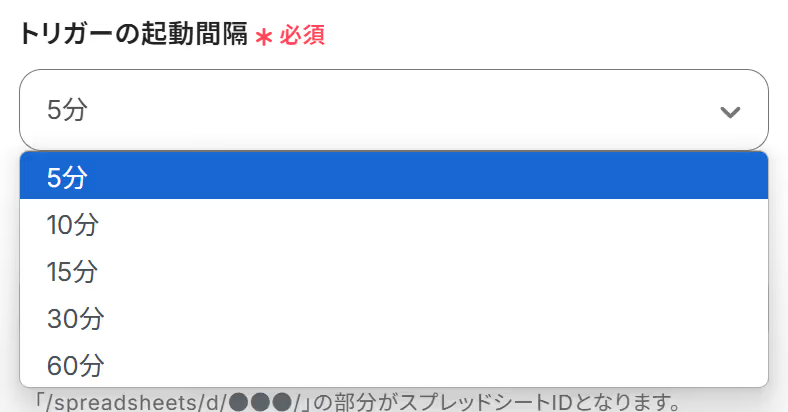
次に、各項目の設定を行いましょう。
- 「スプレッドシートID」、「シートID」→候補から選択
- 「テーブルの範囲(始まり)」→上記のスプレッドシートの場合はA
- 「テーブルの範囲(終わり)」→上記のスプレッドシートの場合はC
※項目の最終列のアルファベットを指定してください。
- 「一意の値が入った列」→列内で値が重複しない列を指定
※値が重複した場合正しく動かない場合がありますので、注意しましょう。
今回は「No」の列のA列を指定しました。
- 「更新を検知したい列」→更新を検知する列名を指定
※価格が更新されたら検知する設定にするので、C列を指定します。
どの列を指定するかは任意で設定します。
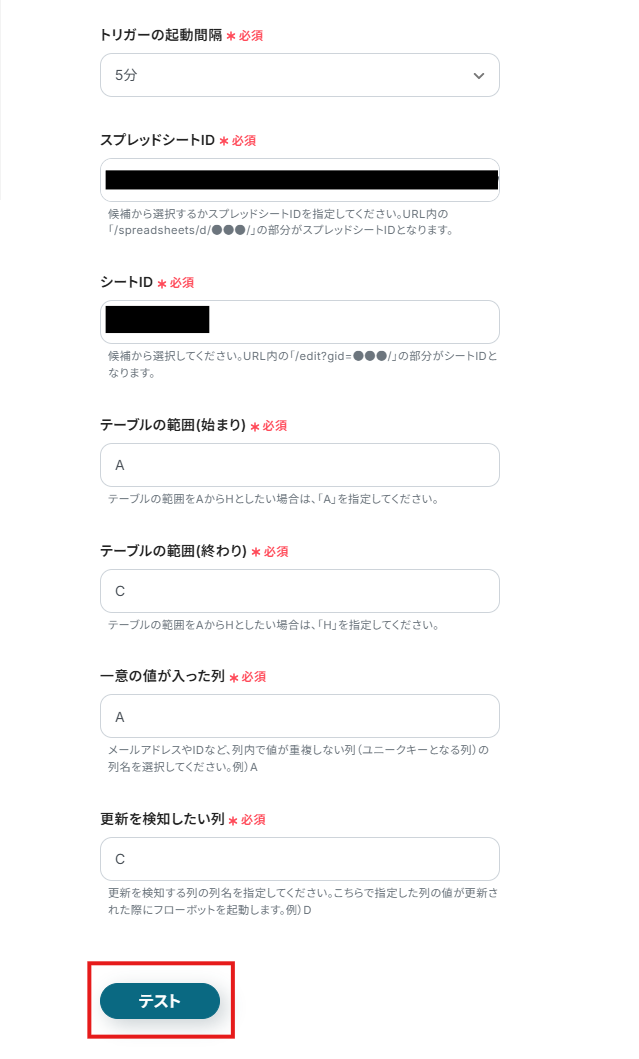
「テスト成功」と表示され、Google スプレッドシートの値を取得できます。
確認したら「保存する」をクリックしてください。
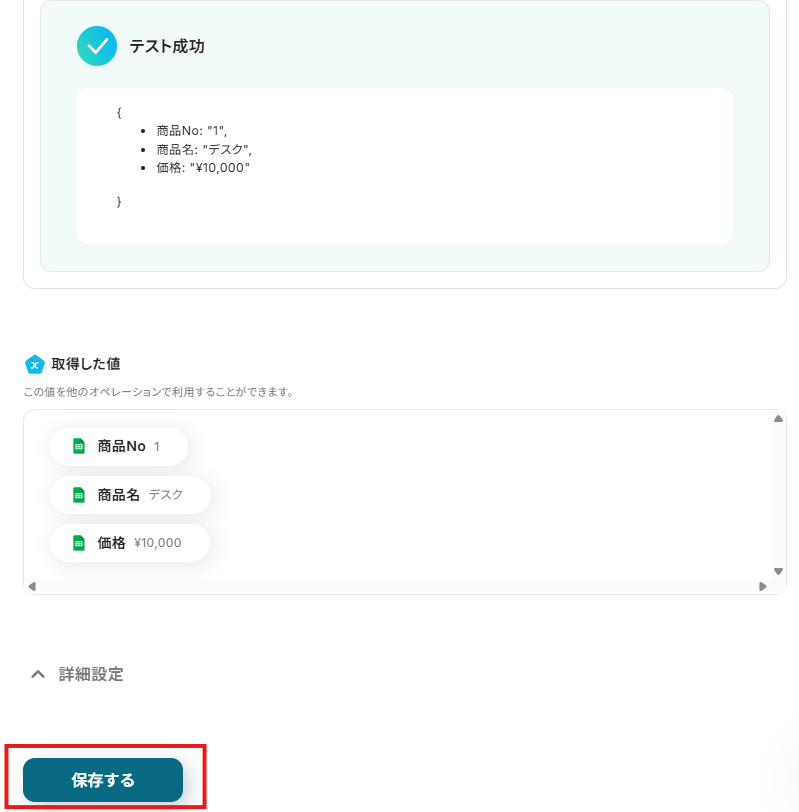
ステップ4: Google Apps Scriptのオペレーション設定
続いて、GASを連携していきます。
下記「スクリプトを実行」をクリックしてください。
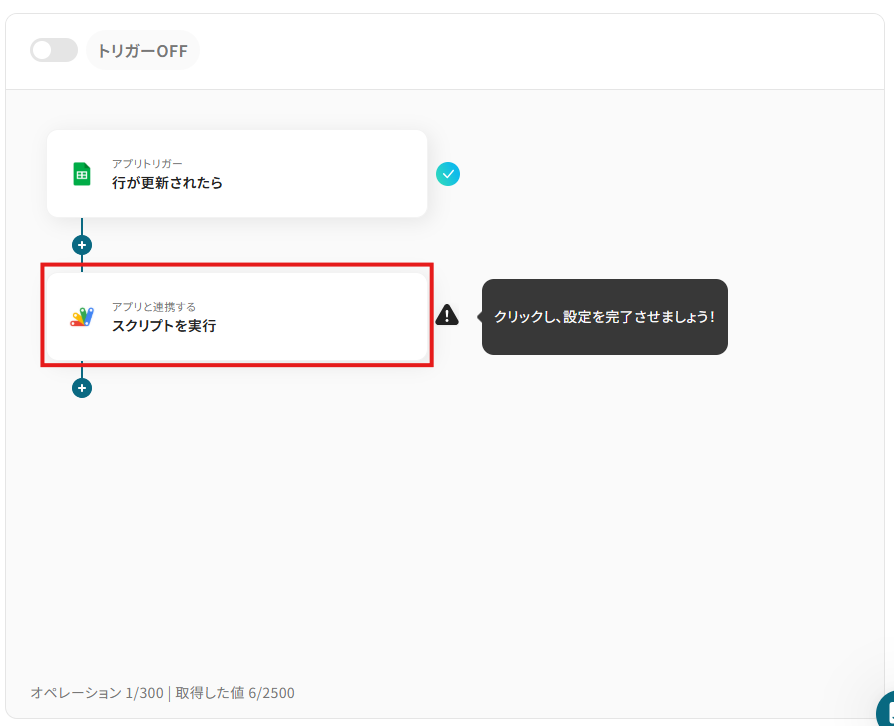
連携するアカウント情報がご自身のものでお間違いないかご確認ください。
確認できたら「次へ」をクリックします。
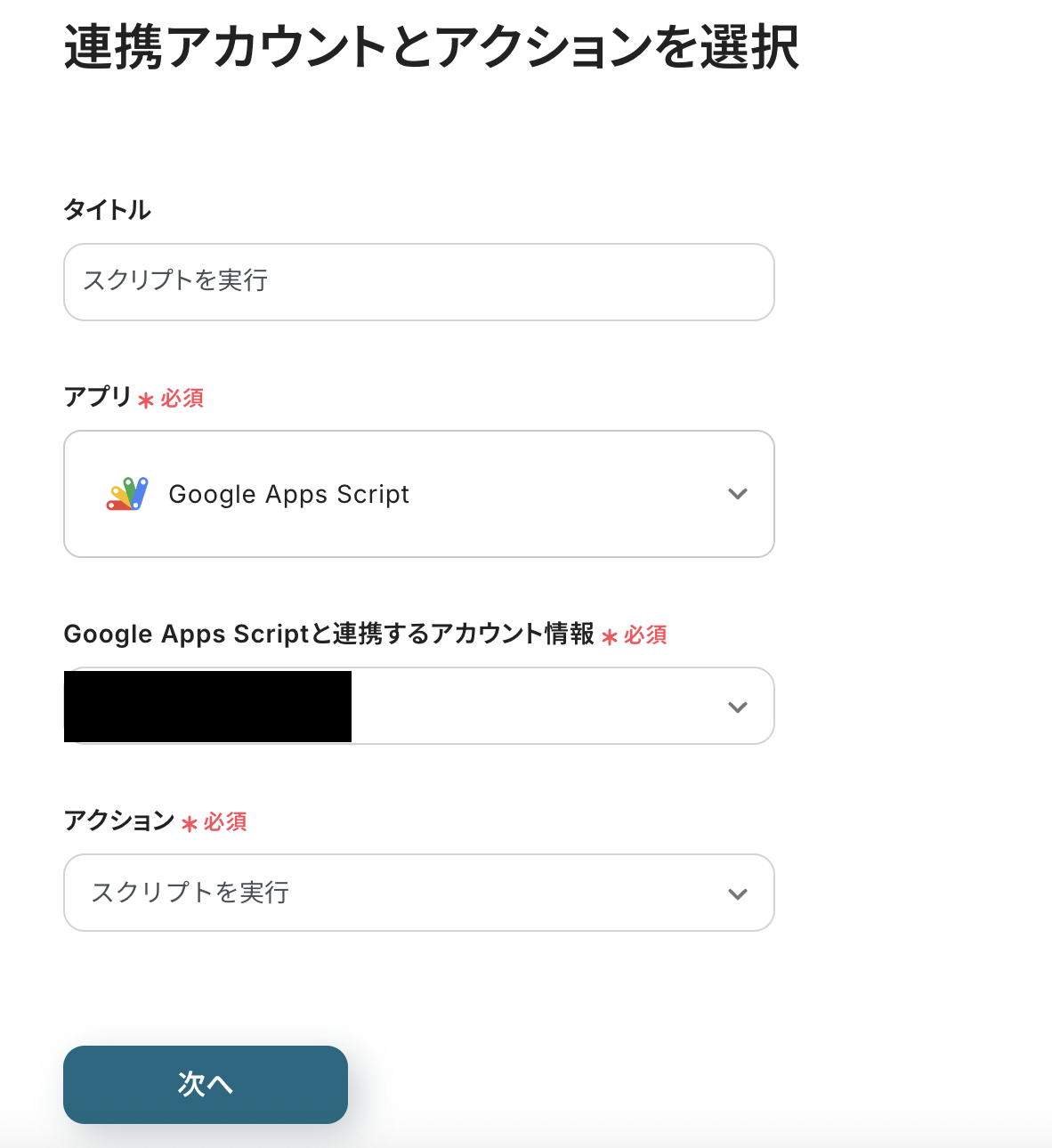
実行可能URLは注釈に記載されている内容を確認し、設定します。関数の名前は任意の名前を入力してください。
API接続設定の詳しい操作手順はこちらを確認してみましょう。
設定後、テストをクリックしてください。
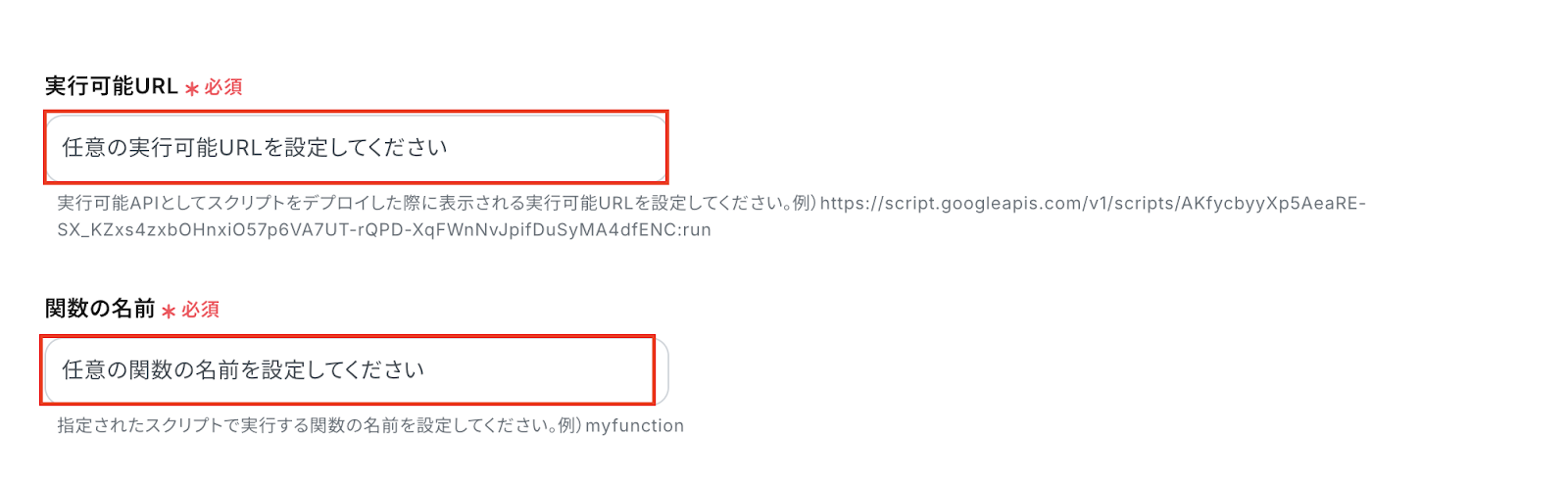
テストが成功すると、実行結果として取得した値にGoogle Apps Scriptの情報が表示されます。
ここまでできたら保存しましょう。
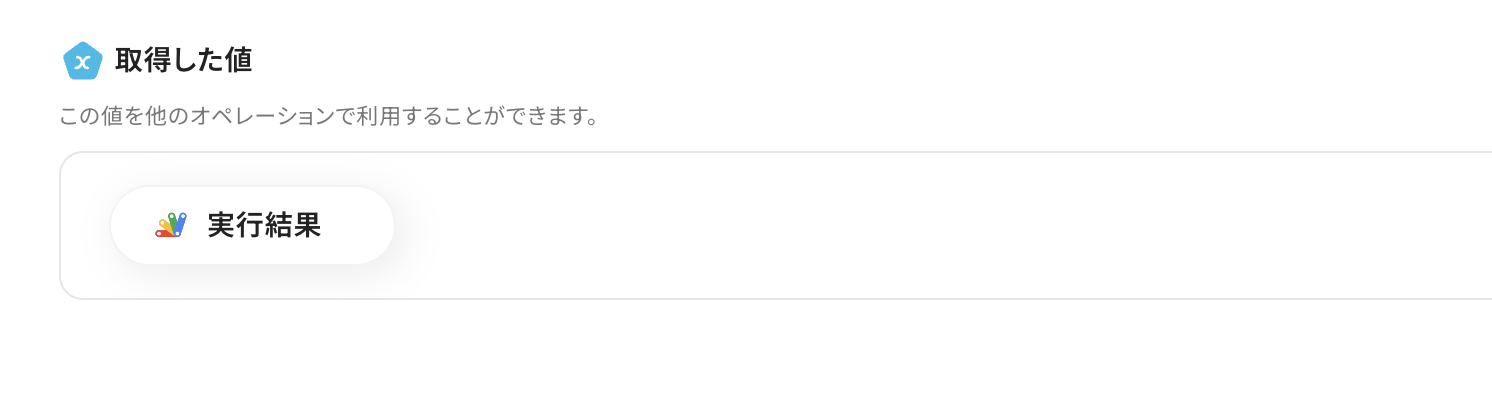
ステップ5:フローをONにし、動作を確認
設定は以上です!
最後にトリガーをONにして、作成したフローボットが正常に起動するか確認しましょう。
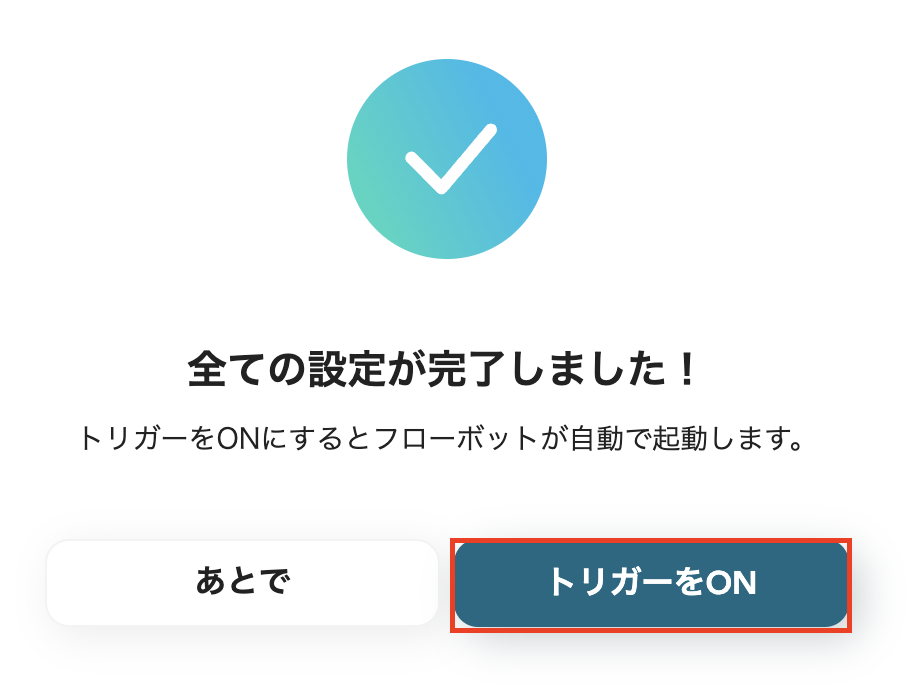
Google スプレッドシートの更新をトリガーに、設定したGASが起動するかを確認してみてください。
※今回の例では、シートを自動複製するGASのプログラムを利用したので、Google スプレッドシートの更新に応じて、下記の通りシートが複製されています。
ご自身が設定したGASプログラムが起動しているか、ご確認ください。
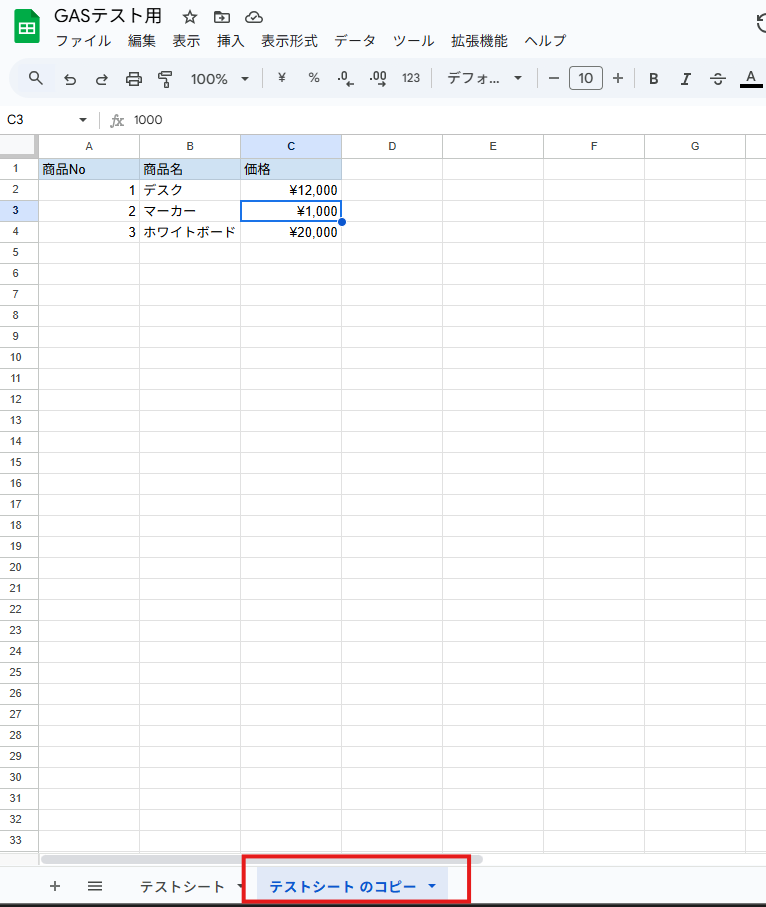
Google スプレッドシートやGoogle Apps Scriptを活用したその他の自動化テンプレート
Google スプレッドシートやGoogle Apps Scriptを使えば、日々の情報管理や定型業務を自動化して、手作業の手間を減らすことができます。
情報の素早い整理につながり、業務の抜け漏れも防げるようになります。
Google スプレッドシートを使った便利な自動化例
Google スプレッドシートは、さまざまなツールと連携して、情報の記録や更新作業を自動化できます。
手動入力を減らして、データの一元管理やリアルタイム共有を実現できます。
Google スプレッドシートが更新されたらDocuSignでテンプレートからエンベロープを作成・送信する
試してみる
Google スプレッドシートが更新されたらDocuSignでテンプレートからエンベロープを作成・送信するフローです。
Google スプレッドシートで行が追加されたら、Notionでテンプレートページを作成する
試してみる
■概要
「Google スプレッドシートで行が追加されたら、Notionでテンプレートページを作成する」フローは、データ入力時の手間やエラーを削減する業務ワークフローです。
Google スプレッドシートに新しい行が追加されると、Yoomを活用して自動的にNotionでテンプレートページが作成されます。
これにより、情報の一元管理と業務の効率化が実現します。
■このテンプレートをおすすめする方
・Google スプレッドシートでのデータ管理に加え、Notionでの詳細な情報整理を行いたい方
・手動でのデータ転送に時間を取られている業務担当者の方
・データの重複入力や転記ミスを防ぎ、作業時間を削減したい方
・NotionとGoogle スプレッドシートの連携を効率化したいチームリーダーの方
・チーム内での情報共有をスムーズにし、業務プロセスを統一化したい方
・業務ワークフローを自動化して作業効率を向上させたい経営者の方
■注意事項
・Google スプレッドシート、NotionのそれぞれとYoomを連携してください。
・トリガーは5分、10分、15分、30分、60分の間隔で起動間隔を選択できます。
・プランによって最短の起動間隔が異なりますので、ご注意ください。
Googleフォームの情報をもとに、Google スプレッドシートのコピーを作成する
試してみる
■概要
「Googleフォームの情報をもとに、Google スプレッドシートのコピーを作成する」フローは、Googleフォームで情報が送信された際、指定ファイルのコピーを自動的に作成する業務ワークフローです。
フォーム回答をコピーファイルの名前や内容に反映できるため、データ管理がスムーズになり、業務効率が向上します。
■このテンプレートをおすすめする方
・Googleフォームを利用してデータ収集を行っているが、手動での管理に負担を感じている方
・収集したデータを使ってGoogle スプレッドシートのコピーを作成し、共有したい方
・業務プロセスの自動化を進め、データ管理の効率化を図りたいビジネスオーナーの方
■注意事項
・Googleフォーム、Google Drive、Google スプレッドシートのそれぞれとYoomを連携してください。
・トリガーは5分、10分、15分、30分、60分の間隔で起動間隔を選択できます。
・プランによって最短の起動間隔が異なりますので、ご注意ください。
・Googleフォームをトリガーとして使用した際の回答内容を取得する方法は下記をご参照ください。
https://intercom.help/yoom/ja/articles/6807133
Googleフォームの送信内容をもとに数式を生成し、Google スプレッドシートで行を挿入する
試してみる
■概要
このワークフローでは、Googleフォームの送信内容をもとに数式を生成し、Google スプレッドシートで行を挿入することが可能です。これにより、データ管理や分析の効率が大幅に向上します。手動での入力ミスも減少し正確なデータ処理が可能になります。
Yoomを利用すると、プログラミング不要で簡単にアプリ同士を連携することができます。
■このテンプレートをおすすめする方
・Googleフォームを利用して大量のデータを収集している企業やチームの方
・手動でデータをスプレッドシートに入力しているため、時間と労力を削減したい方
・データ処理に数式を活用しており、正確な計算結果を自動化したい方
・業務ワークフローの効率化を図り、業務プロセスを最適化したい担当者の方
■注意事項
・Googleフォーム、Google スプレッドシートのそれぞれとYoomを連携してください。
・トリガーは5分、10分、15分、30分、60分の間隔で起動間隔を選択できます。
・プランによって最短の起動間隔が異なりますので、ご注意ください。
・Google Chatとの連携はGoogle Workspaceの場合のみ可能です。詳細は下記を参照ください。https://intercom.help/yoom/ja/articles/6647336
問合せフォームの内容をGoogle スプレッドシートに記載
試してみる
問い合わせに対して自動的にメールを返信後、Google スプレッドシートに問い合わせ内容を格納します。
Google Apps Scriptを使った便利な自動化例
Google Apps Scriptを使うと、時間指定や外部アプリのトリガーをきっかけに、Google スプレッドシートの操作や自動処理を柔軟に実行できます。
繰り返しの作業を省力化し、業務の自動化を細かく制御できます。
Google スプレッドシートで行が更新されたらGoogle Apps Scriptを実行する
試してみる
■概要
「Google スプレッドシートで行が更新されたらGoogle Apps Scriptを実行する」フローは、Google スプレッドシートの変更を自動で検知し、Google Apps Scriptを通じてLINEと連携する業務ワークフローです。
日々のデータ管理や報告業務において、スプレッドシートの更新をトリガーに自動化された処理を実行することで、手作業の手間を大幅に軽減します。
Yoomを活用することで、GoogleApps ScriptとGoogle スプレッドシートの連携がスムーズに行え、効率的な業務運営をサポートします。
■このテンプレートをおすすめする方
・Google スプレッドシートを日常的に使用し、データの更新時に自動処理を導入したい方
・Google Apps Scriptを活用して業務の自動化を図りたい事務担当者やプログラマー
・Yoomを通じて様々なアプリと連携し、ワークフローを最適化したい企業のIT担当者
・手作業によるデータ処理に時間を取られている営業やマーケティング担当者
■注意事項
・Google スプレッドシートとGoogle Apps ScriptのそれぞれとYoomを連携してください。
Zoho Formsでフォームが送信されたらGoogle Apps Scriptを実行する
試してみる
■概要
「Zoho Formsでフォームが送信されたらGoogle Apps Scriptを実行する」フローは、フォーム送信時のデータ処理を自動化する業務ワークフローです。
Zoho Formsでのフォーム送信を感知しGoogle Apps Scriptを実行することで、手動でのデータ転送や処理の手間を省きます。
特に複数のアプリやツールを組み合わせて業務を効率化したい場合、このワークフローが強力なサポートとなります。
Yoomを活用することで、フォームの送信からスクリプトの実行までをスムーズに連携し、業務プロセスの自動化を実現しましょう。
■このテンプレートをおすすめする方
・Zoho FormsとGoogle Apps Scriptを連携させて業務を効率化したい方
・手動でのデータ処理に時間を取られている業務担当者の方
・複数のSaaSアプリを活用し、ワークフローの自動化を検討しているIT担当者の方
・フォーム送信後のデータ処理を自動化し、ミスを減らしたいチームリーダーの方
・業務プロセスの標準化と効率化を目指す経営者の方
■注意事項
・Zoho FormsとGoogle Apps ScriptのそれぞれとYoomを連携してください。
・Zoho FormsのWebhook設定方法は下記をご覧ください。
https://intercom.help/yoom/ja/articles/9924708
Typeformでフォームが送信されたらGoogle Apps Scriptを実行する
試してみる
■概要
Typeformでフォームが送信された際に、Google Apps Scriptを自動で実行する業務ワークフローです。
オンラインフォームの送信をトリガーに、Googleスプレッドシートへの自動入力や各種処理に活用できます。
これにより、手動でのデータ管理や入力ミスを減らし、業務の効率化を図ることが可能です。
Yoomを活用したこのワークフローで、日常業務をよりスマートに自動化しましょう。
■このテンプレートをおすすめする方
・TypeformとGoogle Apps Scriptを連携させて業務を自動化したい方
・フォーム送信データを効率的に処理・管理したいマーケティング担当者の方
・手作業によるデータ入力に時間を取られている中小企業の経営者や社員の方
・業務プロセスの自動化を通じて、作業の効率化を目指しているチームリーダーの方
・Googleスプレッドシートや他のGoogleサービスとTypeformを連携させたい技術者の方
■注意事項
・TypeformとGoogle Apps ScriptのそれぞれとYoomを連携してください。
・トリガーでのアウトプット取得方法は下記を参考にしてください。
https://intercom.help/yoom/ja/articles/9103858
指定の日時になったら、Google Apps Scriptでシートを複製する
試してみる
■概要
「指定の日時になったら、Google Apps Scriptでシートを複製する」ワークフローは、特定の時間に自動的にGoogle スプレッドシートを複製する業務ワークフローです。
定期的なデータ管理やレポート作成の際に、手動でシートをコピーする手間を省き、効率的に業務を進めることが可能になります。
これにより、時間を有効に使いながら、安定したデータ管理が実現します。
■このテンプレートをおすすめする方
・Google スプレッドシートを定期的に複製する必要があるビジネスユーザーの方
・手動でシートのコピー作業に時間を取られているチームメンバー
・業務プロセスの自動化を検討している管理者やリーダーの方
・データ更新を定期的に行い、効率化を図りたい方
・Google Apps Scriptを活用して業務をスマートに管理したい方
■注意事項
Google Apps ScriptとYoomを連携してください。
まとめ
Google スプレッドシートとGoogle Apps Scriptの連携を自動化することで、これまで手作業で行っていたシートの複製や書式設定といった繰り返しの作業負荷を大幅に削減し、ヒューマンエラーのリスクも低減できます。
これにより、担当者は面倒な定型業務から解放され、データの分析や活用といった、より付加価値の高いコア業務に集中できる環境が整います!
今回ご紹介したような業務自動化を実現できるノーコードツール「Yoom」を使えば、プログラミングの知識がない方でも、直感的な操作で簡単に業務フローを構築できます。
もしGoogleスプレッドシートの運用効率化やGoogle Apps Scriptの活用に少しでも興味を持っていただけたなら、まずは無料登録して、Yoomによる業務効率化を体験してみてください!
👉今すぐYoomのアカウントを作成する